router.asus.com - nem nyílik meg, felhasználónév és jelszó, hogyan kell beírni
Ez a cikk hasznos lehet az ASUS routerek minden tulajdonosának. Megpróbálok választ adni a router.asus.com webhelyre vonatkozó legnépszerűbb kérdésekre . Ez a cím használható a szokásos 192.168.1.1 IP-cím helyett az ASUS útválasztó beállításainak megadására. Az ASUS alapértelmezés szerint továbbra is a 192.168.1.1 verziót használja. Ezen a címen pedig könnyen elérheti a webes felületet.
Észrevettem, hogy amikor megpróbálom megadni az ASUS RT-N18U beállításait a 192.168.1.1 cím beírásával a böngészőbe, megjelenik egy felhasználónév és jelszó kérése, és a böngészősor címe a router.asus.com címre változik. Most szinte az összes gyártó elkezdte használni ezt a típusú címet (hosztnév), hogy belépjen hálózati eszközének vezérlőpaneljébe. De a beállításokhoz való hozzáférés IP-cím alapján is működik és működni fog. Az ASUS nem siet az alapértelmezett cím megváltoztatásával az útválasztó esetében. Még mindig van 192.168.1.1. Legalábbis azokon az eszközökön, amelyekkel az utóbbi időben találkoztam. Lehetséges, hogy a cím megváltozik az új kötegelt eszközökön. De ezt nem tanácsolom nekik. A hétköznapi felhasználók számára sokkal könnyebb használni a szokásos IP-címet, amelyhez mindenki már hozzászokott.
Valószínűleg mindenki tudja, hogyan kell a router.asus.com vagy a 192.168.1.1 webhelyre menni. Elég, ha a böngészőben az ASUS útválasztóhoz Wi-Fi vagy hálózati kábel segítségével csatlakozik az eszköz megfelelő címére. Ezután írja be a felhasználónevet és a jelszót, majd nyissa meg a vezérlőpultot, vagy nyissa meg a telepítő varázslót. Ezt akár a telefonján keresztül is megteheti.
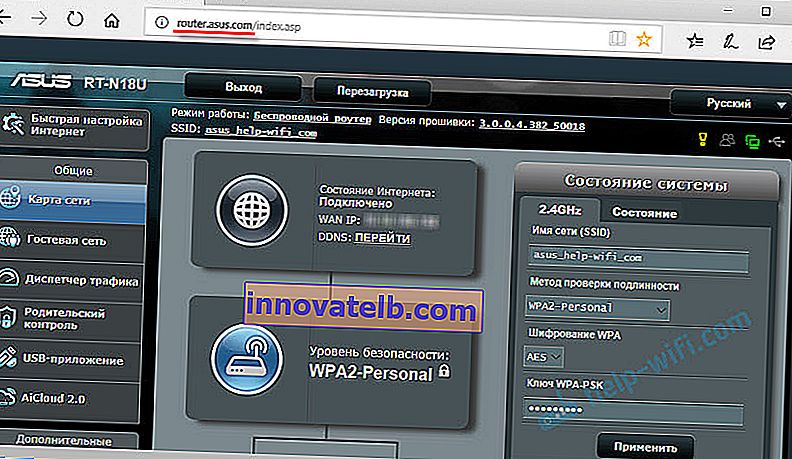
Ezt a folyamatot részletesebben leírtam az Asus útválasztók (192.168.1.1) beállításainak és az ASUS útválasztó IP címének megadásával foglalkozó cikkben.
De nem mindig lehet problémamentesen megnyitni a webes felületet. Néhány probléma:
- A Router.asus.com nem nyílik meg. Hiba jelenik meg, amely szerint a webhely nem érhető el, nincs internetkapcsolat stb.
- Felhasználónév és jelszó kérése. Milyen adatokat kell megadni, és mit kell tennie, ha nem tudjuk, vagy elfelejtettük a bejelentkezési nevet és a jelszót az ASUS útválasztóról. Általában amikor helytelen adatokat adunk meg az engedélyezéshez, az "Érvénytelen felhasználónév vagy jelszó" hiba jelenik meg.
- Böngészőhiba: "A router.asus.com túl sokszor átirányította." Ilyen hibával még nem találkoztam. És nem sokat találtam az interneten. Ha van információja erről a kérdésről, akkor írjon nekünk a megjegyzésekben. Azt tudom tanácsolni, hogy jelentkezzen be egy másik böngészővel vagy más eszközről.
Vizsgáljuk meg közelebbről e problémák lehetséges megoldásait.
Miért nem nyílik meg a router.asus.com?
Hogyan történik: írja be a //router.asus.com címet a böngészőbe, lépjen a következőre: és keresse meg azt a hibát, hogy a webhely nem található, nem működik, nem engedélyezi a kapcsolatot, vagy nem küldött adatokat. Alapvetően a hiba szövege a böngészőtől függ.
Vagy az engedélyezési oldal vagy az útválasztó beállításait tartalmazó oldal helyett egy másik webhely vagy keresőmotor nyílik meg.
1 Győződjön meg arról, hogy az eszköz, amellyel megpróbálja belépni az útválasztó vezérlőpaneljére, csatlakozik hozzá. És csak egy aktív kapcsolat van. Ha mobil eszközről van szó, kapcsolja ki az adatátvitelt a mobilhálózaton keresztül. Ha laptopról vagy PC-ről van szó, akkor a csatlakozás csak kábelen vagy Wi-Fi-n keresztül történhet. 2 Feltétlenül próbálkozzon a //192.168.1.1. Ennek működnie kell.
Ha olyan hiba jelenik meg, hogy nincs kapcsolat, akkor térjen vissza az első ponthoz. Egyébként a kapcsolat internet-hozzáférés nélkül lehet. Semmi baj. A router.asus.com vagy a 192.168.1.1 webhelynek pontosan meg kell nyitnia.
3 Ügyeljen arra, hogy kapcsolja ki a VPN-t. Lehet, hogy van egy kiterjesztése a böngészőben, vagy egy VPN-kapcsolat van konfigurálva az alkalmazás segítségével. Használjon szabványos böngészőt. Például a Microsoft Edge vagy az Internet Explorer. Amikor megpróbálom megnyitni a router.asus.com címet, a Yandex böngészőmben megnyílik a vállalat weboldala. És ebben a böngészőben nincsenek telepítve bővítmények. 4 Ha a böngésző cseréje nem segített, próbálja meg elérni a beállításokat egy másik eszközön keresztül. Hadd emlékeztessem Önöket, hogy okostelefont vagy táblagépet használhat ezekre a célokra. Csak csatlakoztassa az útválasztó Wi-Fi hálózatához, amelynek beállításaihoz be kell lépnie.5 Ha mindent számítógépen végez, akkor van egy másik módszer is. Lépjen a "Sajátgép" (Intéző) elemre a "Hálózat" fülön. ASUS-útválasztójának ott kell lennie, ahogy az alábbi képernyőképen is szerepel. Kattintson rá a jobb egérgombbal, és válassza az "Eszköz weblapjának megtekintése" lehetőséget.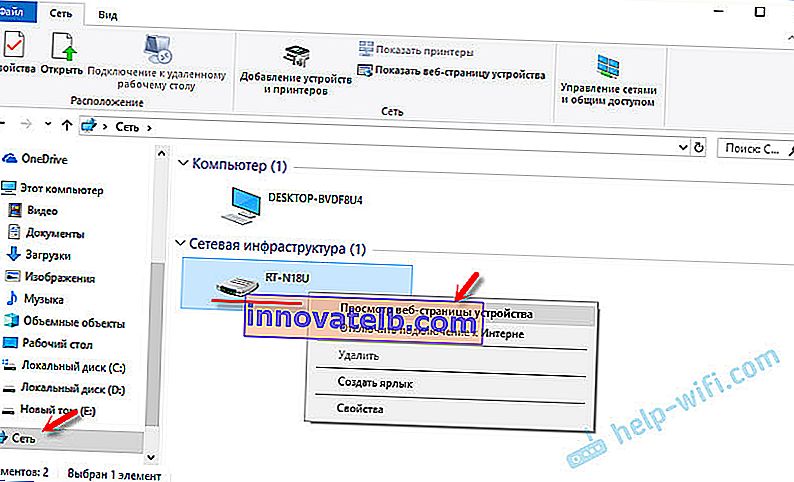
A böngészőben megnyílik az útválasztó címét tartalmazó fül.
6 Ellenőrizze az IP-címek számítógépén történő beszerzésének beállításait. Az adapter tulajdonságain, amelyen keresztül csatlakozik az útválasztóhoz. Az IPv4 protokoll tulajdonságaiban be kell állítania az IP-címek automatikus megszerzését.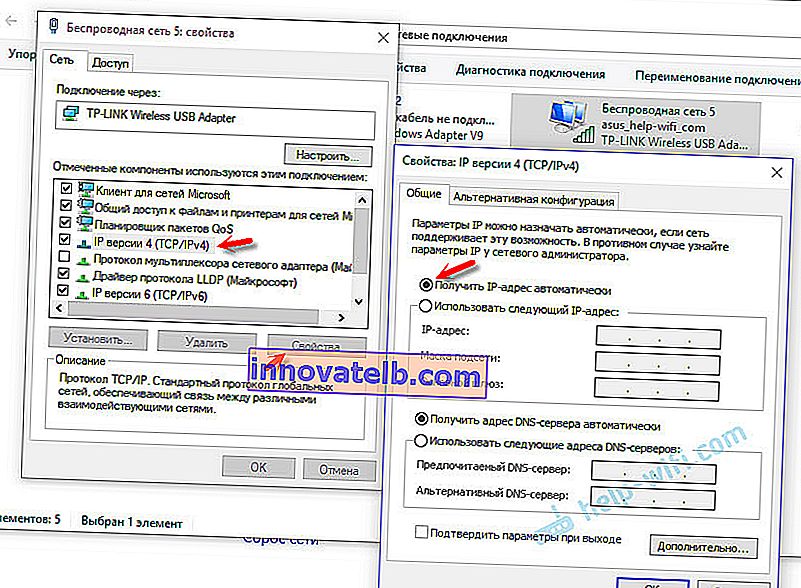
A számítógép és az útválasztó újraindítása után próbálkozzon újra.
Milyen felhasználónevet és jelszót kell megadni az ASUS útválasztó engedélyezési oldalán
Amikor a router.asus.com webhelyre vagy a 192.168.1.1 IP-címre megyünk, megjelenik az engedélyezési oldal. Az útválasztónk modellje ott szerepel, és a következőket mondja: "Jelentkezzen be az útválasztó fiókjával." Meg kell adnia a felhasználónevet (felhasználónév) és a jelszót (jelszó).
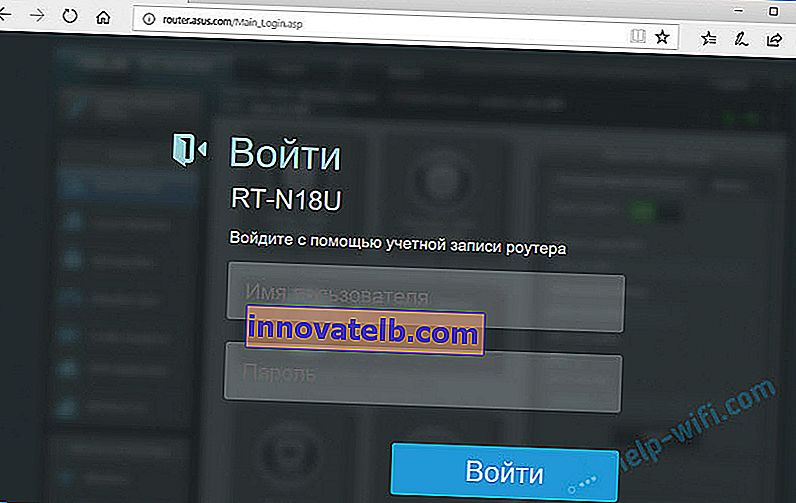
Beírjuk őket, és rákattintunk a "Bejelentkezés" gombra. Alapértelmezés szerint (a gyári beállításoknál) az ASUS routereken a felhasználónév mindig admin , és a jelszó is admin . Maguk az útválasztón vannak feltüntetve.

De a gyári felhasználónév és jelszó megváltoztatható az útválasztó beállításaiban . Ha a szokásos admin / admin nem felel meg (megjelenik az "Érvénytelen felhasználónév vagy jelszó" hiba), és nem változtatta meg felhasználónevét és jelszavát, vagy elfelejtette őket, akkor vissza kell állítania a router összes paraméterét a gyári beállításokra. Az utasításoknak megfelelően: hogyan lehet visszaállítani a beállításokat egy Asus útválasztón. Ezt követően fel kell jönnie a szokásos rendszergazdának.